X1 Upload
Hie können Sie allgemeine Einstellungen zur Vorschau und zum Preflight vornehmen.
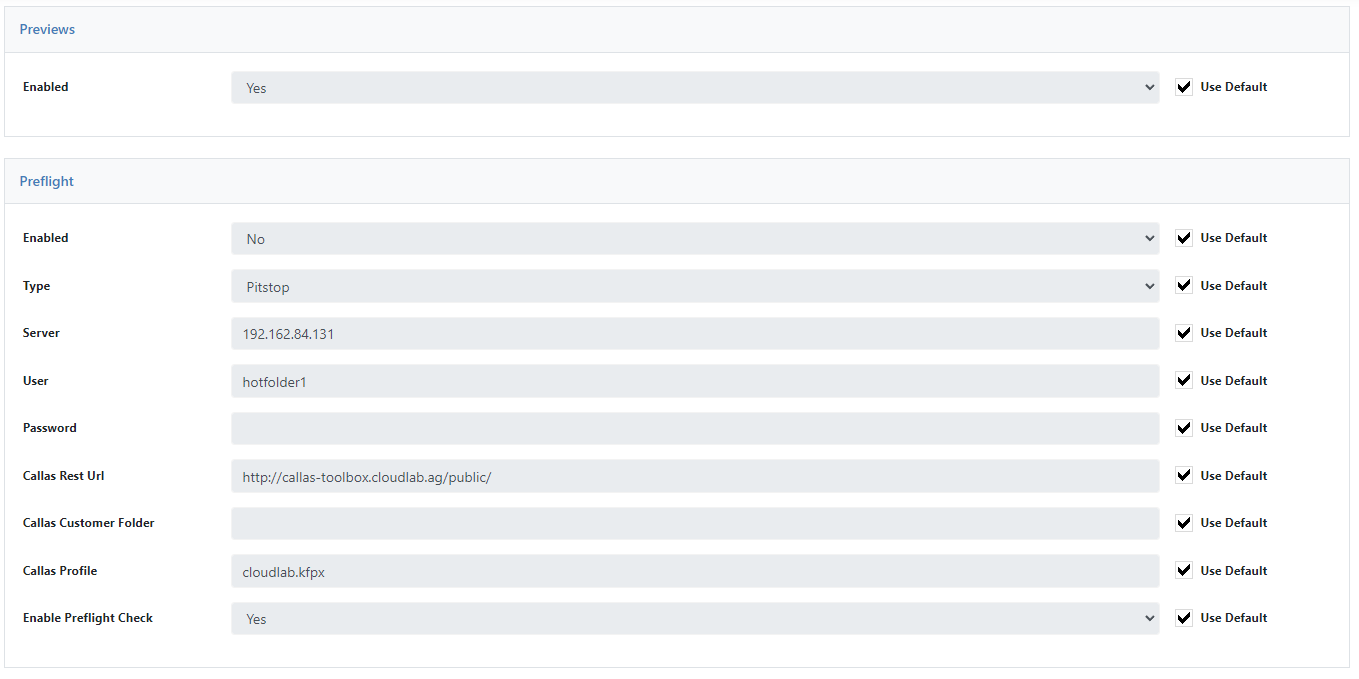
Previews
Hier können Sie festlegen, ob das System ein Vorschaubild generieren soll, nachdem der Kunde ein PDF für ein Upload-Produkt hochgeladen hat.

Enabled
Aktiviert oder deaktiviert die Vorschaufunktion.
Preflight
Mit dem Preflight können Sie das hochgeladene PDF automatisch an einen Pitstop- oder Callas-Sever schicken, um es im Detail zu prüfen - sofern die PDF-Einstellungen dem Produktionsstandard entsprechen.
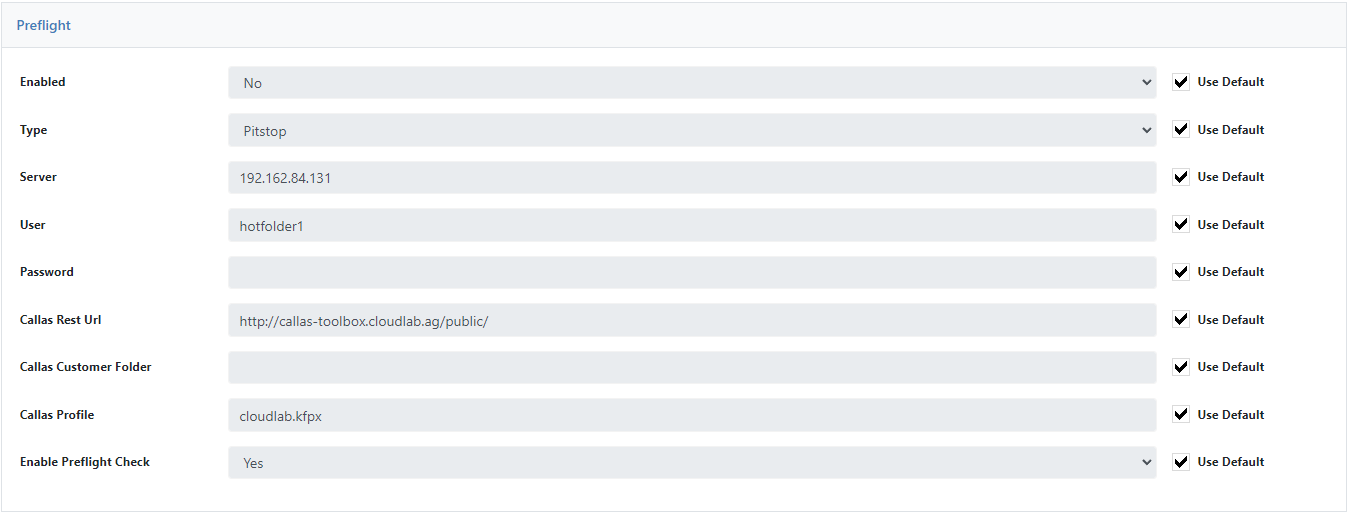
Enabled
Aktiviert oder deaktiviert die Preflightfunktion.
Type
Wählen Sie Ihren Preflight Dienstleister.
Server
tragen sie hier die IP-Adresse des Preflight-Servers ein.
User
Geben Sie hier den Benutzernamen ein.
Password
Geben Sie hier das Passwort ein.
Callas Rest URL
Wenn Sie Callas verwenden, tragen Sie hier die Rest-URL ein.
Callas Customer Folder
Wenn Sie Callas verwenden, tragen Sie hier den Pfad zum Callas Kundenordner ein.
Callas Profile
Wählen Sie hier das Preflight-Profil.
Enable Preflight Check
Aktivieren oder deaktivieren Sie hier den Standard-Konfigurationscheck. Dieser prüft die grundlegende Produktkonfiguration, sofern kein Preflight-Dienst eingerichtet ist.